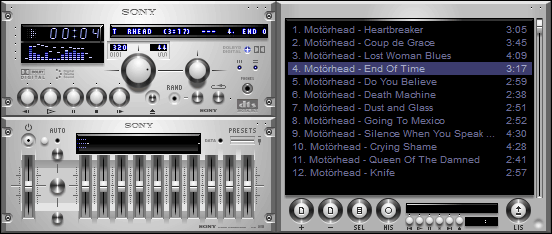Winamp leeft voort met de Spotiamp Tribute
Muziek / / March 19, 2020
Als je een Spotify-gebruiker bent, maar je mist de Winamp-interface en -ervaring, dan is er nu een manier om het beste uit twee werelden te halen met Spotiamp.
Als je een Spotify-gebruiker bent, maar je mist de Winamp-interface en -ervaring, dan is er nu een manier om het beste uit twee werelden te halen met Spotiamp.
Spotify & Winamp samen
Het nieuws dat Winamp verdween, maakte enkele muziekliefhebbers een paar maanden geleden bang, en we hebben je zelfs gegeven enkele goede alternatieven. Goed, Winamp is gekocht door Radionomy en zal in de nabije toekomst levend en wel zijn.
Als u echter een Spotify-gebruiker bent die van de Winamp-interface houdt, bestaat er ook een alternatief voor u. Het enige voorbehoud is dat je een Spotify Premium-abonnee moet zijn, anders zal het volgende je niet veel helpen.
Start op Spotiamp downloaden vanaf hier. De huidige versie is een kleine - minder dan 500 kilobytes. Installatie is een fluitje van een cent volgens de installatiewizard.
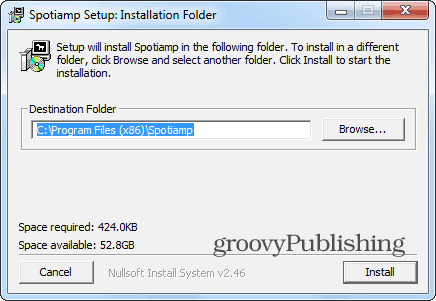
Daarna wordt u om uw Spotify-gebruikersnaam en wachtwoord gevraagd.
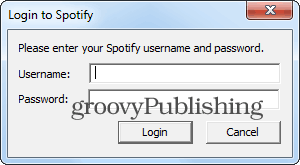
Een Spotify-apparaatwachtwoord instellen
Notitie: Als je al een Spotify-apparaatwachtwoord hebt, kun je dit gedeelte overslaan.
Als je Facebook gebruikt om in te loggen, moet je inloggen op Spotify in je browser en toegang krijgen tot je profielpagina.
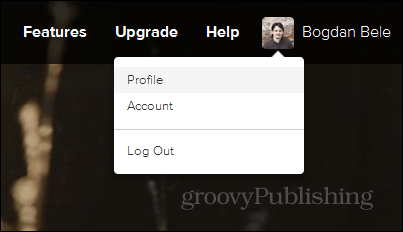
Selecteer dan Stel een wachtwoord in voor uw apparaten.
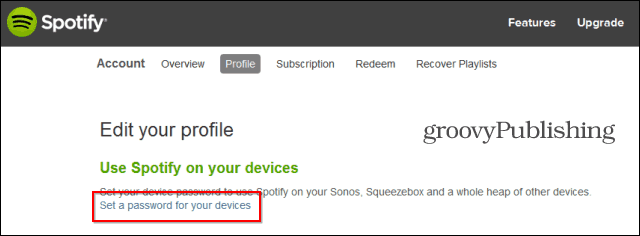
U krijgt de gebruikersnaam van uw Spotify-apparaat en een knop waarmee u een e-mail kunt sturen, waarmee u dat wachtwoord kunt instellen.
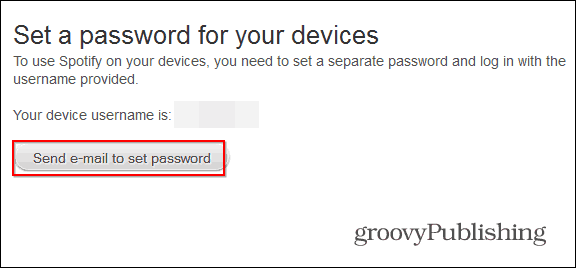
Je ontvangt een e-mail die er ongeveer zo uitziet. Klik Stel uw apparaatwachtwoord in.
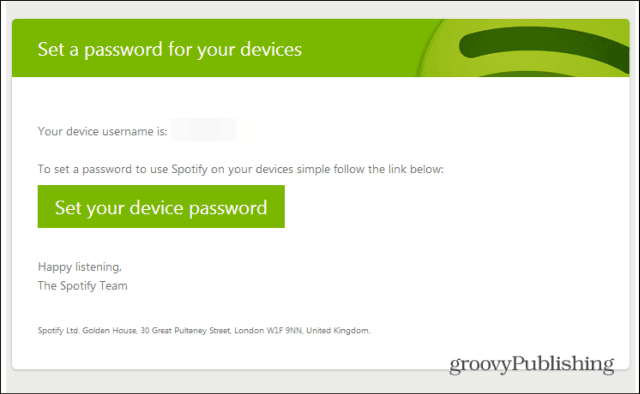
Vul vervolgens het gewenste wachtwoord in, klik op Apparaatwachtwoord instellen en u bent klaar.
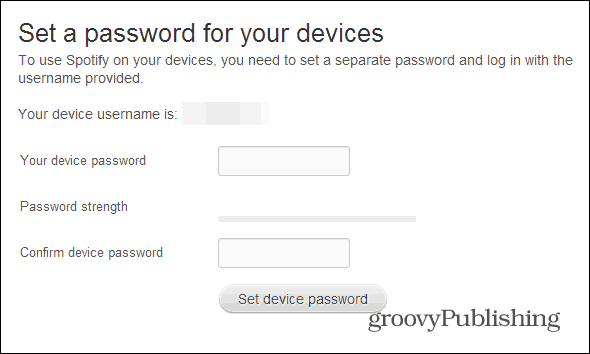
Spotiamp gebruiken
Of je nu een wachtwoord hebt gemaakt of er al een had, je zou al moeten zijn ingelogd bij Spotiamp. Als u een Winamp-gebruiker bent, moet de app u bekend voorkomen.
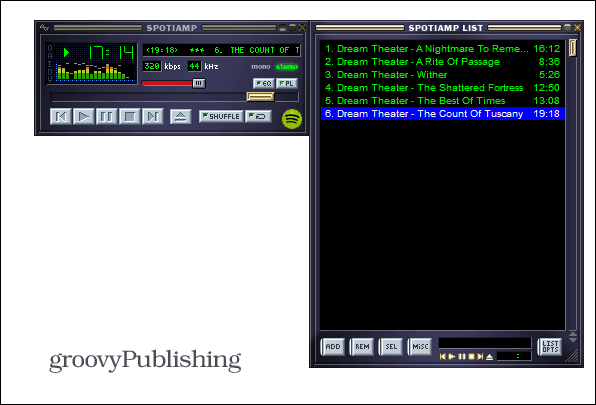
Het werkt echter niet helemaal zoals je gewend bent met Winamp. Klik op om iets toe te voegen aan uw afspeellijst Open knop - degene met het uitwerpsymbool erop. In dat menu kunt u uw afspeellijsten toevoegen. Als je veel afspeellijsten in Spotify hebt, kijk dan eens ons artikel over het ordenen in mappen.
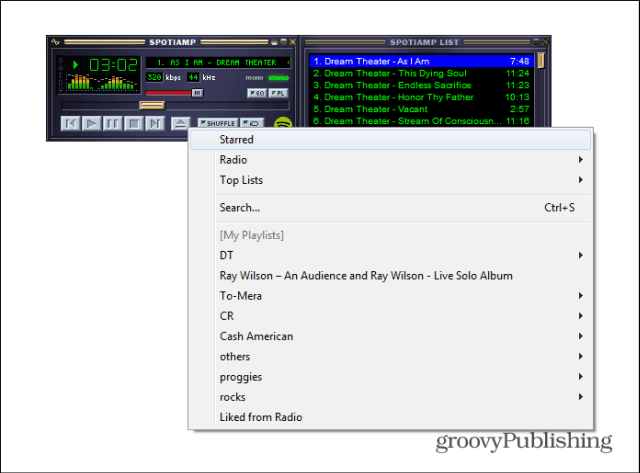
De app heeft een paar andere coole functies die verborgen zijn in het menu dat verschijnt wanneer je op de knop linksboven klikt. U kunt bijvoorbeeld de kwaliteit van de stream instellen en u kunt deze ook gebruiken om een Shoutcast-server te starten.
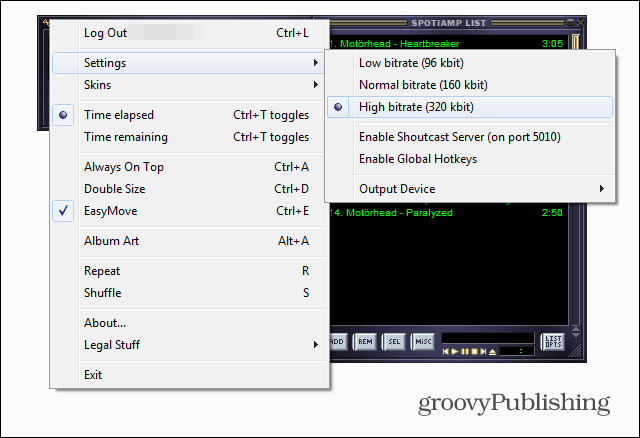
Last but not least, zijn de geweldige Skins-optie. U kunt Winamp 2.x-skins toevoegen. Om dit te doen, maakt u gewoon een map met de naam Skins in dezelfde map waarin u Spotiamp hebt geïnstalleerd. Niet alle skins werken, maar ik had geen probleem om de skins te gebruiken die je hieronder ziet.